Microsoftは、Windows11およびWindows10でコンピューターの環境変数を簡単に変更できるようにしています。これにより、コマンドプロンプトで時間を節約できます。
知らない人のために、環境変数は、Tempフォルダーを含むアプリや関数の場所などの重要なディレクトリを設定できる強力なツールです。 また、実行可能ファイルが配置されているフォルダーなどのPath変数を設定できるため、ターミナルでコマンドを簡単に実行できます。
たとえば、コマンドプロンプトで「mspaint」と入力するとすぐに起動しますが、「mpv」や「Chrome」などのサードパーティ製アプリを入力すると、コマンド「mpv」が「内部または外部コマンド、操作可能なプログラムまたはバッチファイルとして認識される」ではありません。
これは、ネイティブアプリ(メモ帳またはペイント)がパスですでに定義されているが、ChromeやMPVプレーヤーなどのアプリは定義されていないためです。 環境変数を使用して任意のアプリのパスを簡単に定義できますが、ツールは実際にはユーザーフレンドリーではなく、ユーザーは個々のユーザーアカウントの変数を定義する必要があります。
PCの環境変数機能に精通している場合は、アプリや特定のスクリプトを実行する必要があるときに、コマンドプロンプトで時間を簡単に節約できます。
Microsoftは、環境変数ページは「読みやすさ」のために非常に制限されており、パスや指定されたフォルダなどを理解するのは初心者にとって難しい場合があることを認めています。 同社は、パスをより使いやすい方法で表示し、リストのように機能するアイテムをリストのように挿入できるようにし、実行可能ファイルを実行するためのパスを簡単に定義できるようにしたいと考えています。
新しいPowerToysツール「EnvironmentManager」を使用すると、環境変数の管理が簡単になります。
「私たちは、環境変数を改善する方法を試しています。 私たちはいくつかのアイデアを持っていますが、あなたの意見/考え/アイデアが大好きです。 1つのアイデアは、アイテムがシステムとユーザーの両方にある場合に計算された最終値を表示することでした」とMicrosoftの関係者は述べています。 了解しました Githubの投稿の1つにあります。
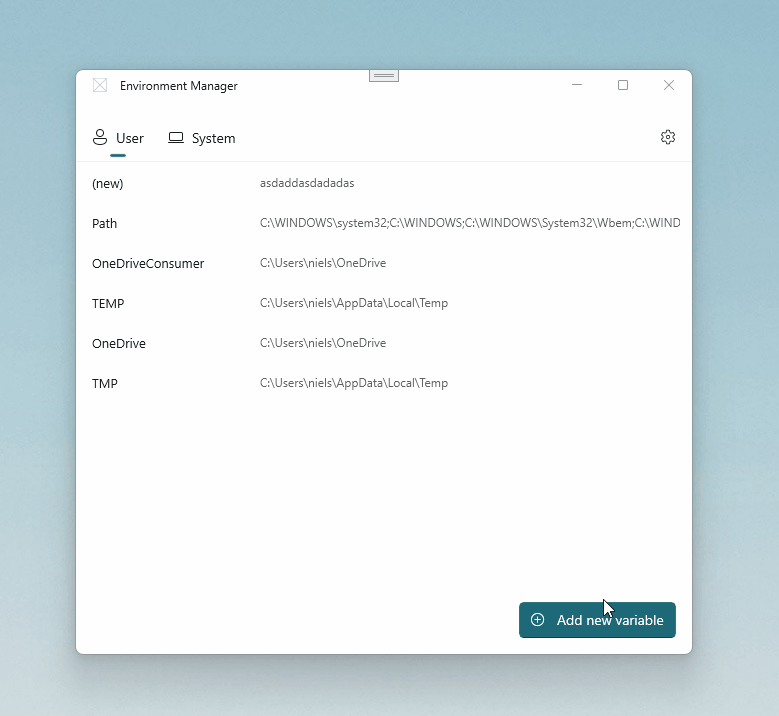
上のモックアップスクリーンショットでわかるように、PowerToysを使用して環境変数を作成すると、現在とまったく同じように機能します。 たとえば、ユーザーは[追加]ボタンをクリックして、変数に名前と値を指定する必要があります。
複数の値を追加することもできますが、値はセミコロンで区切る必要があるなど、ユーザーはツールの原則に従う必要があります。
変数を作成したら、「OK」で変更を適用できます。
Microsoftはまだこの機能に取り組んでおり、いつユーザーに公開されるかはわかりません。
The post Windows 11の新機能は、コマンドプロンプトで時間を節約するのに役立ちます appeared first on Gamingsym Japan.
